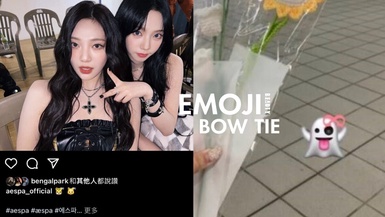iOS14正式登場後,也開始支援「子母畫面」播放功能了,先前Youtube必須付費或是使用捷徑才能使用,現在官方終於修復功能,讓大家免付費、不用腳本,也能透過Youtube網頁版開啟「子母畫面」,甚至也能用Youtube聆聽音樂,現在就來一起瞧瞧要如何使用Youtube子母畫面吧!
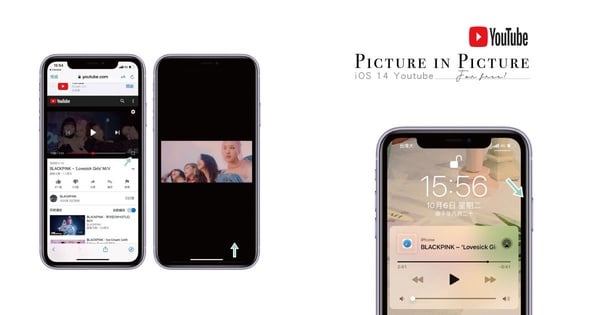
圖片來源:BEAUTY美人圈
Youtube子母畫面教學:Step.1 開啟「Youtube網頁版」
將iPhone手機系統更新至iOS14之後,就能夠支援「子母畫面」功能了,但因為目前Youtube APP還沒開放,所以我們必須透過「safari」等等瀏覽器來開啟「Youtube網頁版」才能使用「子母畫面」喲!
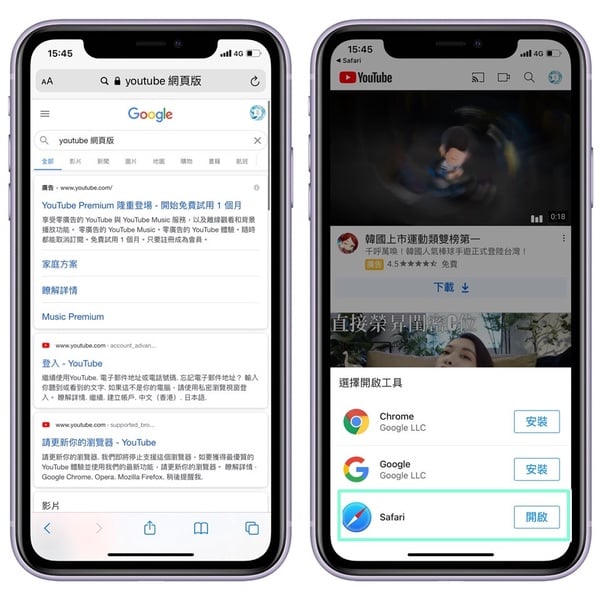
圖片來源:BEAUTY美人圈
Youtube子母畫面教學:Step.2 搜尋任意影片開啟全螢幕,由影片底部往上滑
接著,在「Youtube網頁版」中搜尋任意影片,再開啟右下角的「全螢幕」,進入「全螢幕」後找到底部的白底線,並輕輕往上滑即可。

圖片來源:BEAUTY美人圈
延伸閱讀:iOS14 桌面小工具怎麼做?iPhone 主畫面小工具自訂教學,再也不用羨慕安卓widget啦!
Youtube子母畫面教學:Step.3 子母畫面切換成功!
現在YouTube 影片就會被釘選在主畫面,就表示切換子母畫面成功囉!無論使用任何 APP,它都會在最前面,還能夠任意調整影片視窗的大小和位置,如此一來就能邊回訊息邊看YouTube 影片了,真的是超級方便呀!
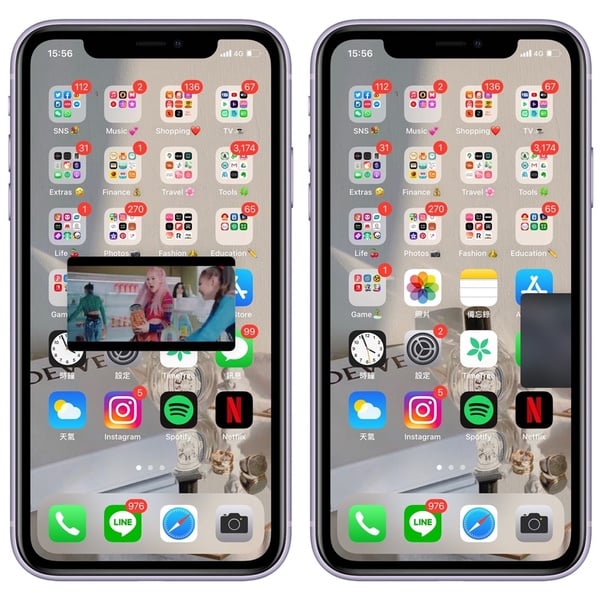
圖片來源:BEAUTY美人圈
Youtube子母畫面教學:Step.4 還可隱藏影片,背景聆聽音樂!
如果覺得看影片看累了眼睛痠,只要把視窗移動到角落邊邊,就能將影片隱藏起來,拉動箭頭又能隨時把「子母畫面」呼叫回來,按下「電源鍵」將螢幕關閉,再開啟畫面點選「播放鍵」就能將Youtube網頁版變身為你的隨身MP3,享受免費的背景聆聽音樂功能,一整個實用度超高!
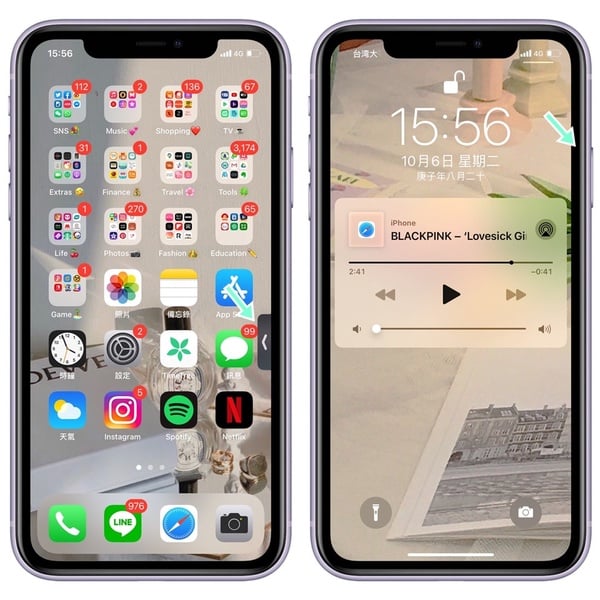
圖片來源:BEAUTY美人圈
好啦~以上就是這次的「Youtube子母畫面教學」!官方修復了 iOS 14 的子母畫面功能,讓我們終於不需要靠捷徑腳本也能隨意切換畫面,如此一來,對於喜歡看Youtube影片和聽音樂的用戶真的是一大福音,大家也快來體驗看看吧!
延伸閱讀:訂閱起來!7位藝人轉戰Youtuber超成功,曾之喬陪你開聊、王心凌睫毛彎彎秘訣大公開~
延伸閱讀:【大美人理財】YouTuber蕾咪教你股票基礎「只要能賺1塊錢,就有機會賺到一百萬」
延伸閱讀:5個人氣「居家瘦身Youtube頻道」推薦!陪你宅在家挑戰瑜珈、滾筒運動、情侶減肥舞~
資料來源: Youtube